Plugin Laho AI với chức năng Audit Và Viết Lại là một công cụ mạnh mẽ giúp bạn kiểm tra và cải thiện nội dung bài viết trên trang WordPress của mình. Với sự hỗ trợ từ Laho AI, plugin này cho phép bạn:
- Kiểm tra SEO: Phân tích nội dung bài viết để đưa ra các đề xuất cải thiện SEO.
- Viết lại nội dung: Viết lại toàn bộ bài viết hoặc các đoạn văn được đánh dấu để nâng cao chất lượng nội dung.
- Lên lịch viết lại: Tự động viết lại nội dung bài viết vào các khoảng thời gian xác định (ngay lập tức, hàng ngày, hàng tuần, hàng tháng).
1. Cài Đặt Plugin
Bước 1: Tải Plugin
- Tải Plugin:
Bước 2: Cài Đặt Plugin
- Cài Đặt Plugin:
- Truy cập Trang Quản Trị WordPress.
- Chọn Plugins > Add New (Thêm mới).
- Nhấp vào nút Upload Plugin (Tải Plugin lên).
- Chọn tệp ZIP của plugin và nhấp Install Now (Cài đặt ngay).
- Sau khi cài đặt xong, nhấp Activate Plugin (Kích hoạt Plugin).
- Xác Nhận Kích Hoạt:
- Sau khi kích hoạt, bạn sẽ thấy menu Laho AI xuất hiện trong thanh điều hướng quản trị.
2. Cấu Hình Plugin
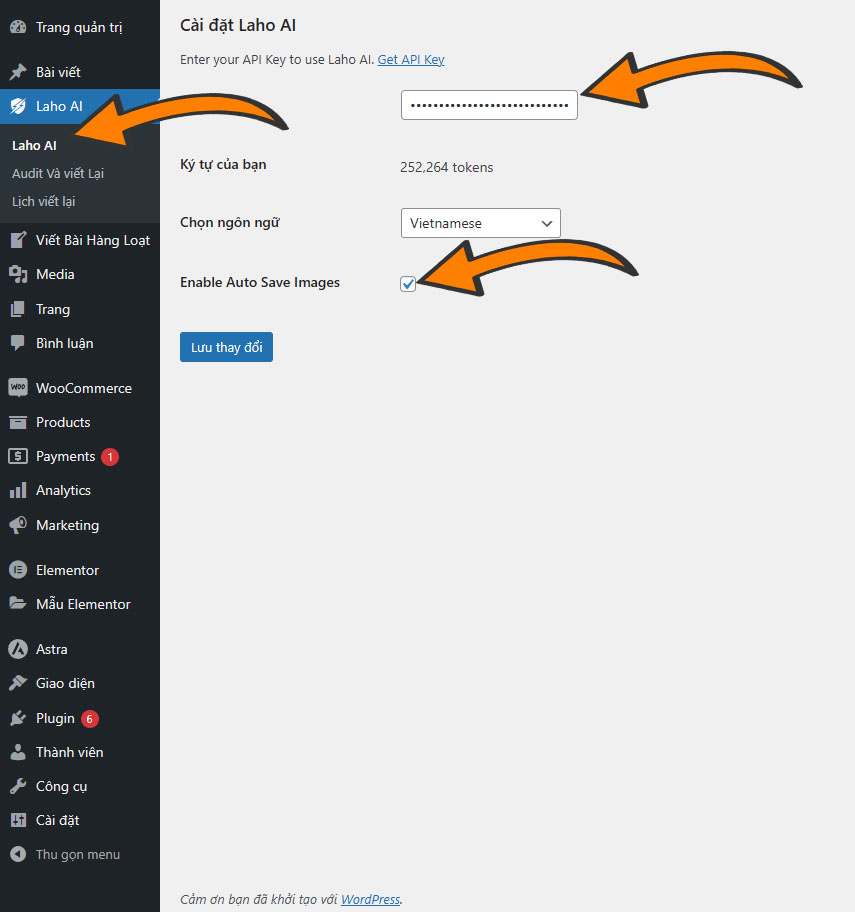
- Thiết Lập API Key:
- Truy cập Laho AI > Settings.
- Nhập API Key mà bạn nhận được từ nhà cung cấp dịch vụ AI.
- Lưu thay đổi bằng cách nhấp vào nút Lưu thay đổi.
- Cấu Hình Mặc Định (Tùy Chọn):
- Bạn có thể thiết lập các tùy chọn mặc định như:
- Ngôn ngữ nội dung.
- Enable Auto Save Images (Tự động lưu ảnh lên media khi viết bài hàng loạt)
- Bạn có thể thiết lập các tùy chọn mặc định như:
Lấy api key từ laho.vn: Lấy API Key
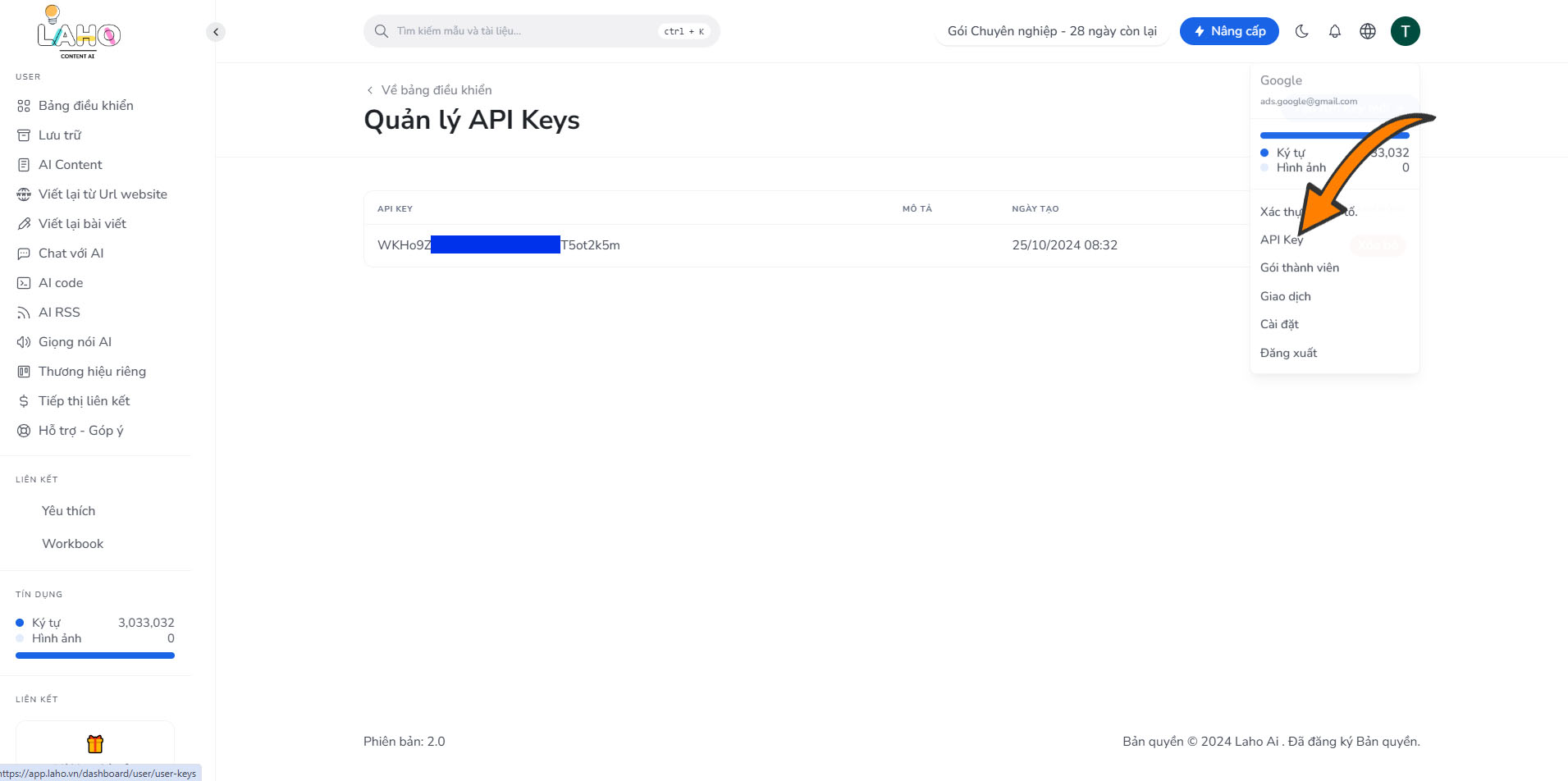
Lưu ý: Nếu bạn chưa có API Key, hãy đăng ký tại trang web của Laho AI để nhận.
3. Sử Dụng Plugin
Plugin cung cấp một giao diện quản trị thân thiện để bạn dễ dàng kiểm tra và viết lại nội dung bài viết.
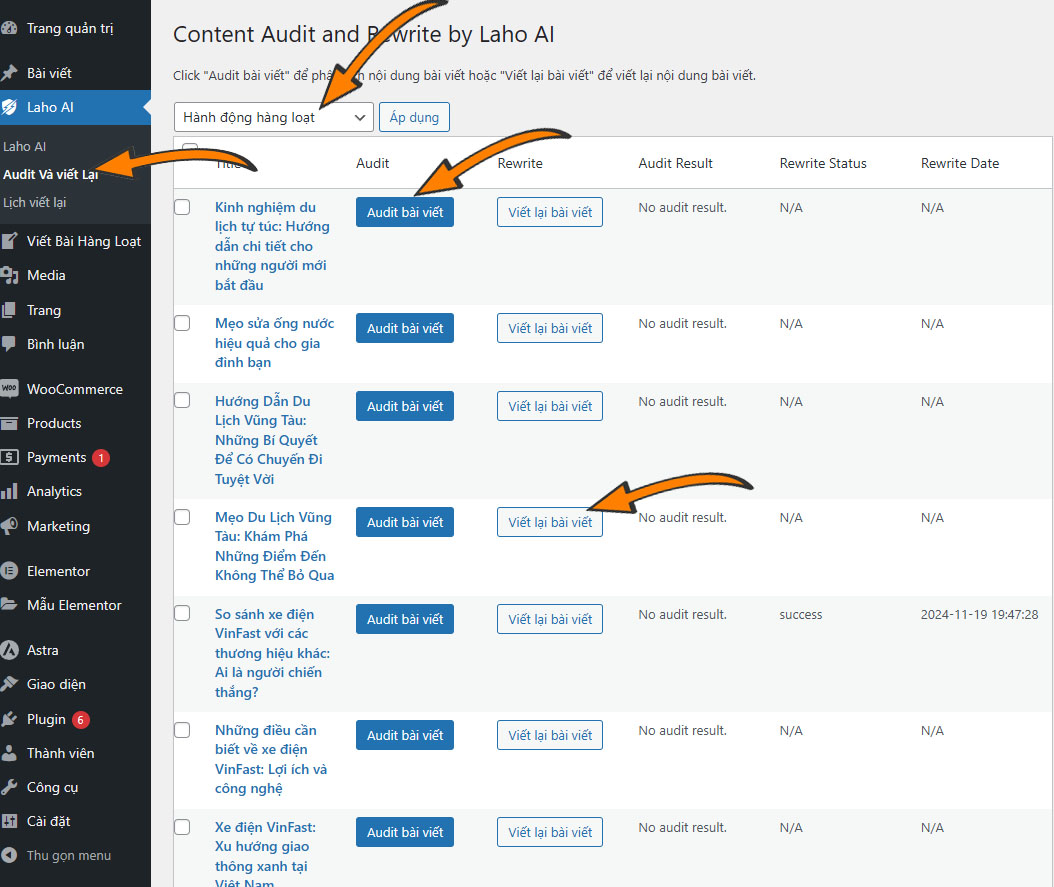
Truy Cập Trang Quản Lý Plugin
- Trong trang quản trị WordPress, vào Laho AI > Audit Và Viết lại
- Tại đây, bạn sẽ thấy danh sách tất cả các bài viết của mình cùng với các tùy chọn hành động.
3.1. Kiểm Tra Nội Dung (Audit)
Kiểm tra nội dung giúp bạn phân tích bài viết để cải thiện SEO và chất lượng nội dung.
Cách Thực Hiện Kiểm Tra Cho Một Bài Viết
- Trong danh sách bài viết, tìm bài viết bạn muốn kiểm tra.
- Nhấn nút Audit bài viết tương ứng với bài viết đó.
- Plugin sẽ gửi nội dung bài viết đến Laho AI để phân tích.
- Sau khi hoàn tất, bạn sẽ thấy nút Xem kết quả Audit xuất hiện trong cột Audit Result.
Xem Kết Quả Kiểm Tra
- Nhấn nút Xem kết quả Audit.
- Một cửa sổ bật lên sẽ hiển thị kết quả phân tích từ Laho AI.
- Bạn có thể xem các đề xuất và chỉnh sửa bài viết dựa trên kết quả này.
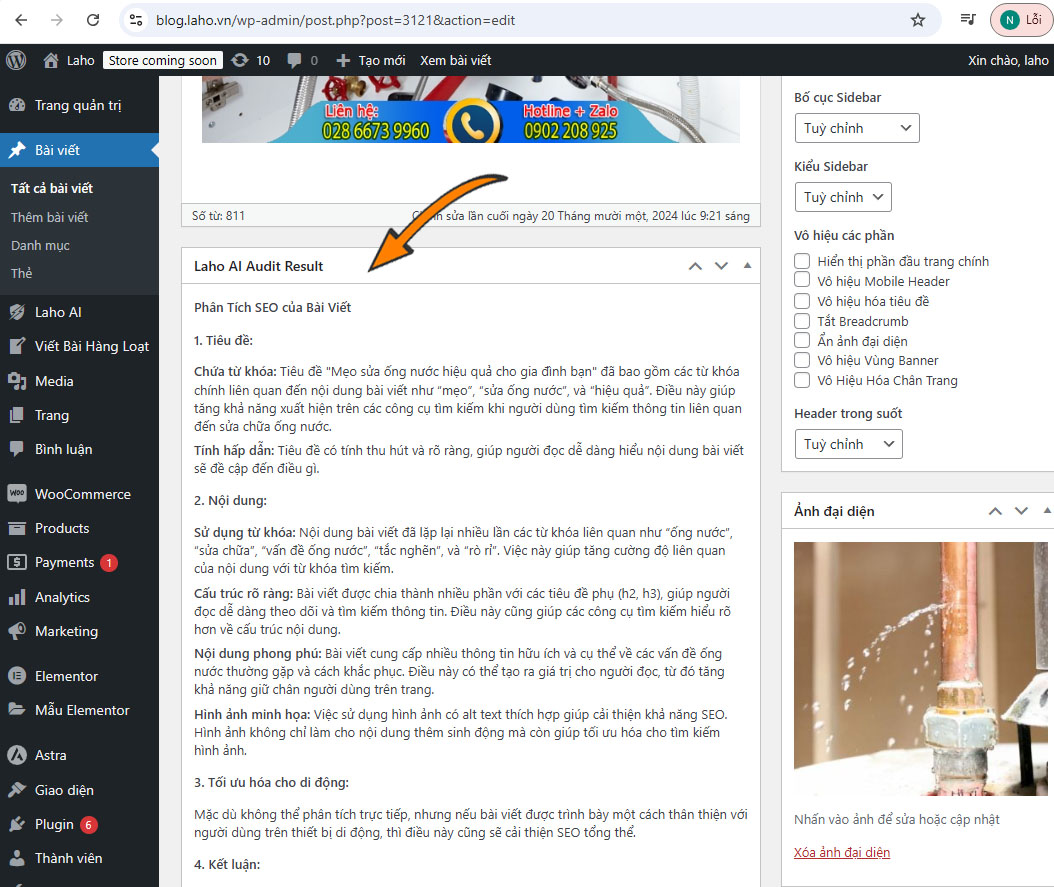
3.2. Viết Lại Nội Dung
Viết lại nội dung giúp cải thiện chất lượng bài viết, làm cho nội dung trở nên hấp dẫn và tối ưu hơn.
Viết Lại Toàn Bộ Bài Viết
- Trong danh sách bài viết, tìm bài viết bạn muốn viết lại.
- Nhấn nút Viết lại bài viết.
- Plugin sẽ gửi yêu cầu đến Laho AI để viết lại nội dung.
- Sau khi hoàn tất, nội dung bài viết sẽ được cập nhật tự động.
Viết Lại Các Đoạn Văn Cụ Thể
Bạn có thể đánh dấu các đoạn văn muốn viết lại bằng shortcode [laho]...[/laho].
- Vào trang chỉnh sửa bài viết.
- Bao quanh đoạn văn muốn viết lại bằng shortcode:
[laho]Nội dung đoạn văn cần viết lại[/laho] - Lưu bài viết.
- Quay lại trang Audit Và Viết Lại và nhấn Viết lại bài viết.
Lưu ý: Chỉ các đoạn văn được bao quanh bởi shortcode [laho]...[/laho] mới được viết lại.
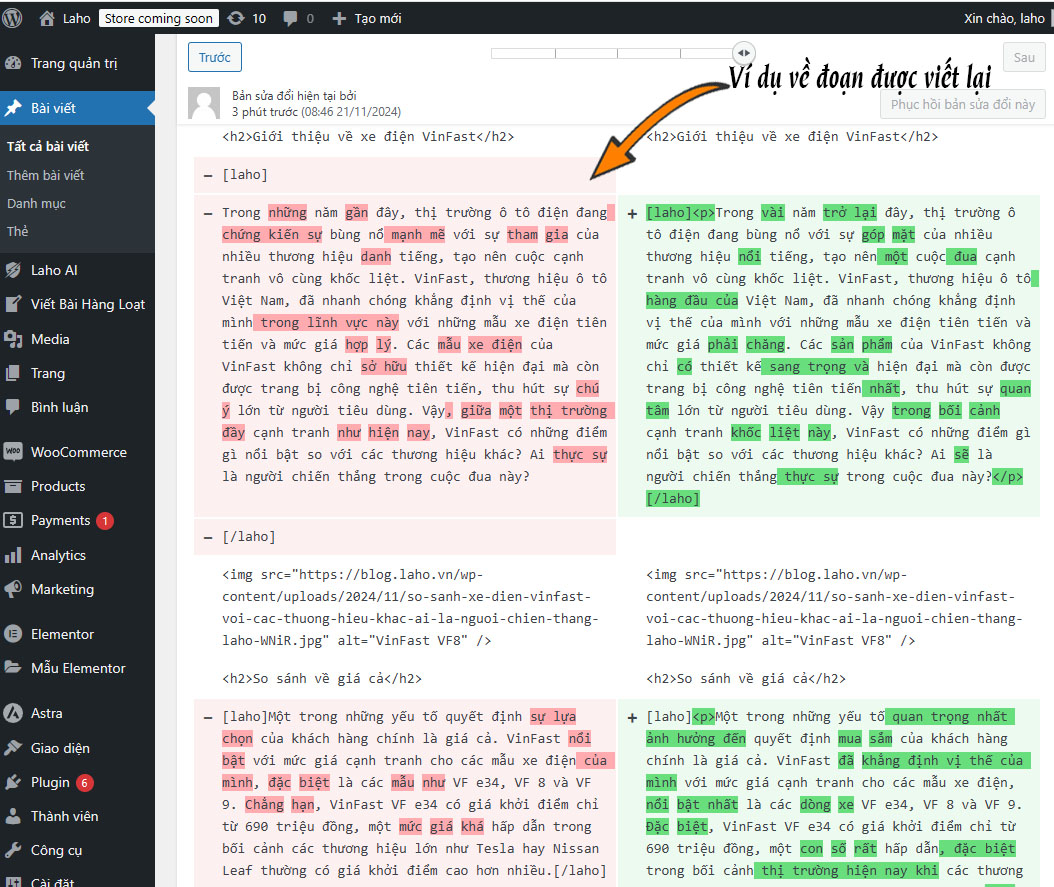
3.3. Lên Lịch Viết Lại
Bạn có thể lên lịch để plugin tự động viết lại nội dung vào các khoảng thời gian xác định.
Lên Lịch Cho Một Bài Viết
- Trong danh sách bài viết, chọn bài viết cần lên lịch.
- Sử dụng menu Hành động hàng loạt ở phía trên danh sách.
- Chọn một trong các tùy chọn:
- Viết lại bài viết (ngay lập tức)
- Lên lịch viết lại hàng ngày
- Lên lịch viết lại hàng tuần
- Lên lịch viết lại hàng tháng
- Nhấn Áp dụng.
Lên Lịch Cho Nhiều Bài Viết
- Chọn các bài viết bằng cách đánh dấu vào ô checkbox bên trái tiêu đề.
- Thực hiện các bước tương tự như khi lên lịch cho một bài viết.
Xem Lịch Viết Lại Đã Lên Lịch
- Trong trang quản trị, vào Laho AI > Lịch viết lại.
- Tại đây, bạn sẽ thấy danh sách các bài viết đã được lên lịch, thời gian chạy tiếp theo và loại lịch chạy.
3.4. Hủy Lịch Viết Lại
Nếu bạn muốn hủy lịch viết lại cho một bài viết:
- Trong Lịch viết lại, tìm bài viết cần hủy lịch.
- Nhấn nút Hủy trong cột Hành động.
- Xác nhận hủy lịch khi được hỏi.
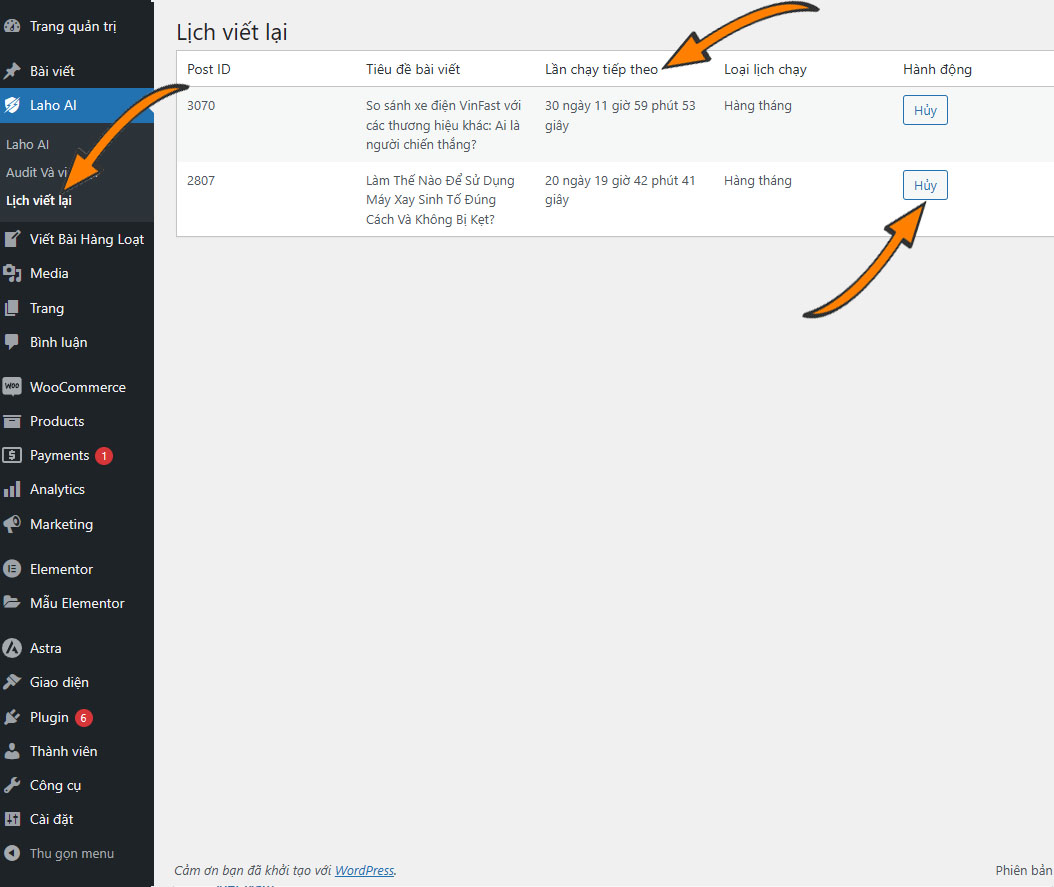
4. Hiển Thị Kết Quả Kiểm Tra
Plugin cung cấp cách hiển thị kết quả kiểm tra trực tiếp trong trang chỉnh sửa bài viết.
- Vào trang chỉnh sửa bài viết.
- Kéo xuống phần Laho AI Audit Result.
- Tại đây, bạn sẽ thấy kết quả kiểm tra từ Laho AI.
- Dựa trên kết quả, bạn có thể chỉnh sửa và cải thiện nội dung bài viết.
5. Lưu Ý Khi Sử Dụng
- API Key: Đảm bảo bạn đã nhập đúng API Key và còn hiệu lực.
- Quyền Hạn Người Dùng: Chỉ những người dùng có quyền chỉnh sửa bài viết mới có thể sử dụng các chức năng của plugin.
- Ngôn Ngữ: Mặc định plugin sử dụng tiếng Việt. Bạn có thể thay đổi ngôn ngữ trong phần cài đặt.
- Shortcode
[laho]...[/laho]:- Đảm bảo đóng mở shortcode đúng cách để tránh lỗi định dạng.
- Shortcode sẽ không hiển thị trên trang web; nó chỉ được sử dụng để đánh dấu các đoạn văn cần viết lại.
6. Hỗ Trợ
Nếu bạn gặp vấn đề hoặc có câu hỏi:
- Tài liệu chính thức: Xem tài liệu hướng dẫn chi tiết trên trang web của Laho AI.
- Liên hệ hỗ trợ:
- Email: Contact@laho.vn
- Hotline: 0929345655